¿Cómo ingresar a tu cuenta de correo Movistar?
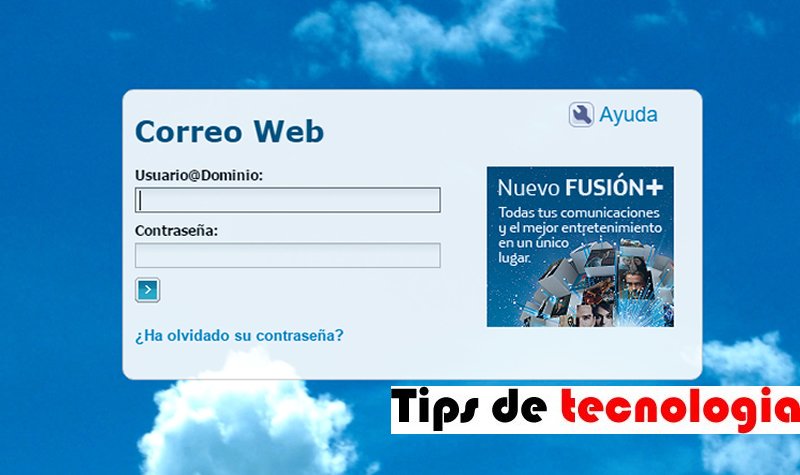
Con la evolución de la tecnología, los correos electrónicos pasaron de ser una simple plataforma para enviar y recibir mensajes a una forma de comunicación indispensable para los internautas.
Hoy en día, el correo electrónico sirve para iniciar sesión en la página de tu universidad, abrir una cuenta en redes sociales, registrarte en plataformas de streaming, entre otros.
Por ello y teniendo en cuenta la relevancia del email en las plataformas digitales algunas compañías han optado por crearle a sus usuarios una cuenta solo para uso de su aplicación.
Si bien las cuentas de Outlook, Gmail o Yahoo!, siguen siendo las favoritas de los usuarios hay empresas que optan por esta propuesta un poco más profesional.
Movistar es una de estas compañías, la gigante de telecomunicaciones diseñó una plataforma de correo electrónico para uso de sus clientes y si eres de los que quiere crearse un e-mail Movistar este artículo es perfecto para ti, ya que a continuación te explicaremos qué debes hacer.
Acceder a mi cuenta de correo Movistar
La plataforma de correo electrónico de Movistar no permite nuevos registros; sin embargo el ofrece a sus clientes la posibilidad de ingresar a ya sus cuentas creadas con anterioridad.
Teniendo esto en cuenta, a continuación te explicaremos cómo ingresar a tu correo electrónico independientemente de cuánto lo hayas creado y cómo configurarlo desde el ordenador o Smartphone haciendo uso de Micorsoft Outlook.
¡Presta atención!
Ingresar al servicio: Paso a paso
- Ingresa a la web de correos Movistar: para ello solo tendrás que escribir en la barra buscadora del navegador de tu preferencia la URL correspondiente a Movistar
- Introduce los datos te pide el webside: Movistar te pide la dirección de correo electrónico y la contraseña. Una vez rellenados estos campos el usuario debe darle click a “Conectarse” y podrá comenzar a utilizar su cuenta e-mail Movistar.

Sin embargo, si eres de las personas que tienen mucho tiempo sin ingresar es posible que hayas olvidado alguno de estos datos.
Si ese es tu caso, sigue estos pasos:
- Selecciona “No puede acceder a mi cuenta”.
- El sitio te enviará a un portal donde te pedirá que ingreses una dirección de correo electrónica alterna a la cual se te enviará un enlace en el cual podrás recuperar tu cuenta.
Configuración de la cuenta con un Smartphone

Antes de continuar con este apartado, el usuario debe saber cuál es su dirección de correo electrónico Movistar y la clave de acceso de la misma.
Ahora, sabiendo esto continuemos:
- Añade una cuenta nueva en “Cuentas”:

- Desde tu celular ingresa a “Ajustes” y busca “Cuentas”, una vez la hayas ubicado dale click a esta opción.
- Selecciona la opción “Añadir cuenta” e ingresa el correo electrónico.
- Ingresa los datos: una vez hayas introducido la dirección de correo electrónico y la contraseña selecciona la opción de “Configuración Manual”. El sistema preguntará qué tipo de cuenta a lo que el usuario debe escoger “Cuenta POP3”.
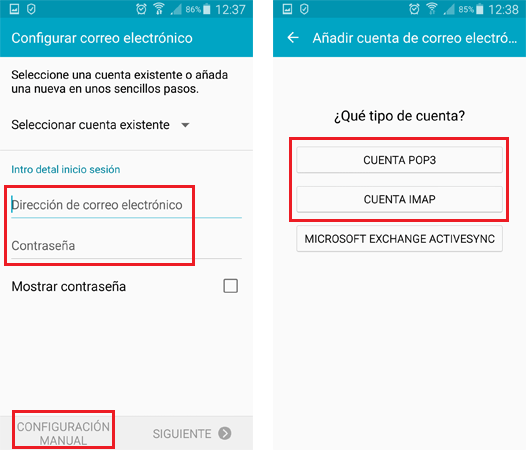
Ingresa los siguientes datos en los campos que aparecerán a continuación:
- Servidor: pop3.movistar.es.
- Puerto: 110 (995 si es conexión cifrada SSL).
De ser conexión IMPA:
- Servidor:movistar.es
- Puerto: 143 (993 si es conexión cifrada SSL)
Una vez hayas terminado repite el proceso con el correo de salida, esta vez ingresando los siguientes campos:
- Servidor: mailhost.movistar.es (Es posible que te pidan una contraseña, si ese es el caso, ingresa la misma de tu correo electrónico).
- Puerto: 25
Una vez concluido este proceso acepta la opción de gestor de correo, esto ayudará a vincular tu cuenta de una forma mucho más sencilla.
Si seguiste todos los pasos de la forma correcta, cada vez que te llegue un e-mail se te avisará mediante un mensaje de texto a tu celular.
Configurarlo con Outlook para usarlo desde la PC
- Agrega una cuenta en Microsoft Outlook
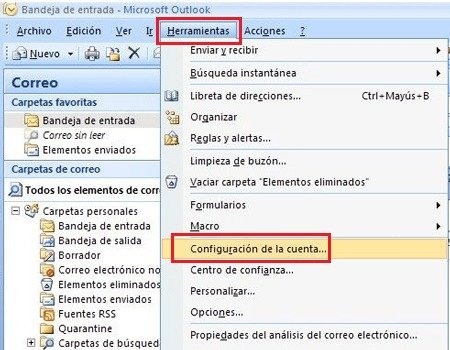
- Abre la versión de Microsoft Outlook instalada en tu ordenador.
- Ingresa al menú de herramientas y selecciona “Opciones”, aquí abrirá una pestaña donde se desplegarán varias opciones.
- Entra a “Configuración de correo” y luego en “Cuentas de correo electrónico”.
- Aparecerá una nueva ventana con la opción “Nuevo” a la que debes hacerle click para agregar la cuenta que deseas.
- Configura tu correo Movistar

- Ingresa tu correo y contraseña.
- Entra en “Configuración manual” y dale click a “Siguiente”.
- Marca la sección de correo electrónico y dale click a “Siguiente”.
- Introduce los campos que te solicita el sitio (movistar.es en servidor de correo entrante).
- En la opción de servidor rellena movistar.es.
- Ingresa tu correo y la contraseña.
Una vez hecho esto habrás terminado el proceso y podrás usar tu correo desde tu cuenta Outlook.

Deja un comentario